Artikelnummer: 000135589
Slik feilsøker du utskrift av fargeutskrifter over en USB- eller nettverkstilkobling på C2660dn/C2665dnf/C3760n/C3760dn/C3765dnf Dell-laserskrivere
Samenvatting: Skrive ut fargeutskrifter over USB eller nettverkstilkobling på Dell-laserskriverne C2660dn/C2665dnf/C3760n/C3760dn/C3765dnf. Beskrivelse
Article content
Symptomen
Slik feilsøker du fargeutskrifter via en USB- eller nettverkstilkobling på Dell-laserskriverne C2660dn/C2665dnf/C3760n/C3760dn/C3765dnf
- Skriv ut en Windows-testside fra menyen Skriveregenskaper for driveren. Hvis det er i svart-hvitt, må du kontrollere innstillingene i programmet (Word, Acrobat, Outlook, etc.) for å sikre at programmet ikke er satt til å skrive ut i svart-hvitt.
- Skriv ut en fargetestside fra operatørpanelet. Hvis den er i farger, fortsett til avsnitt 3. Hvis den er i svart-hvitt, følger du trinnene nedenfor:
- På operatørpanelet åpner du menyen og navigerer til Admin-menyen > PCL > Default Color og setter den til Color
- På operatørpanelet åpner du menyen og navigerer til Admin-menyen > PS > Standardfarge og setter den til Farge
- På operatørpanelet åpner du menyen og navigerer til Administratormeny > Systeminnstillinger > Autofarge til Mono og setter den til Av
- Når disse innstillingene er byttet, skriver du ut en ny fargetestside. Hvis den er i farge nå, fortsett til seksjon 3.
- Hvis fargetestsiden fortsatt er i svart-hvitt, fortsett til del 5.
- Hvis skriveren ikke skriver ut i farger via en USB- eller nettverkstilkobling, må vi kontrollere at utskriftsfargen er riktig angitt i skriverdriveren ved å følge denne fremgangsmåten:
- Gå til Enheter og skrivere på datamaskinen.
- Høyreklikk skriverikonet.
- Klikk på Skriverinnstillinger.
- Merk av ved siden av Utskriftsfarge at "Farge" er valgt. Hvis "Gråtone" er valgt, velger du "Color" og klikker på Apply.
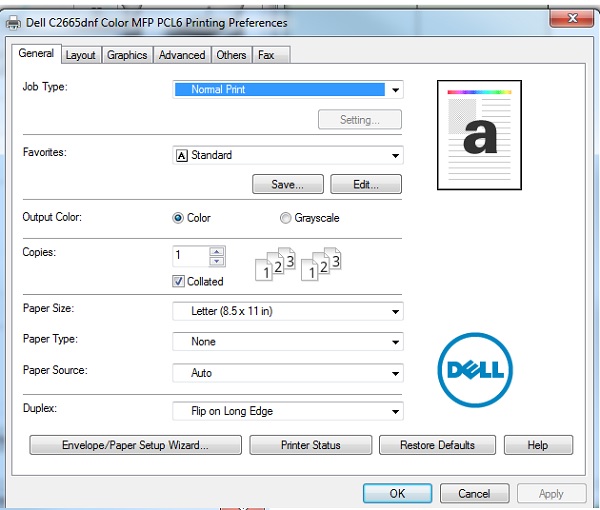
- Klikk på fanen Grafikk. Kontroller at rullegardinlisten Utskriftsfarge er valgt. Hvis "Gråtone" er valgt, klikker du på rullegardinmenyen og velger "Farge", og klikker deretter på Bruk.

- Klikk på OK
- Send en utskrift av fargeprøve. Hvis bildet nå skrives ut i farger, er problemet løst. Hvis den fremdeles ikke skrives ut i farger, må vi fortsette til følgende trinn.
- Følg instruksjonene i: Last ned driver- og fastvareoppdateringer for Dell-laserskriveren for å avinstallere og installere skriverdriveren på nytt og oppdatere skriverfastvaren.
- Hvis skriveren fremdeles ikke skriver ut i farger fra operatørpanelet, fortsetter du å følge denne fremgangsmåten:
- Slå av skriveren.
- Mens skriveren er slått av, holder du inne nummertastene 4, 5 og 6. Fortsett å holde nede disse knappene og slå på skriverens strøm.
- Når skjermen kommer opp, hvis du blir bedt om en Diag. Passord, skriv inn 2 2 5.
- Velg Printer Diag. og trykk på OK.
- Trykk ned til "Installation Set" og trykk på haken.
- Trykk ned til "NVM Init" og trykk på haken.
- Trykk på haken på "ESS Init"
- Trykk på haken på "OK?" melding.
- Slå skriveren av og på igjen for å gå tilbake til "Ready"-modus.
- Send en utskrift av fargetest til skriveren. Hvis bildet nå skrives ut i farger, er problemene løst.
Hvis trinnene ovenfor ikke løser problemet, kontakter du Dells tekniske kundestøtte.
Tilbake til toppen
Artikeleigenschappen
Getroffen product
Dell C2660dn Color Laser Printer, Dell C2665dnf Color Laser Printer, Dell C3760dn Color Laser Printer, Dell C3760n Color Laser Printer, Dell C3765dnf Color Laser Printer
Datum laatst gepubliceerd
21 feb. 2021
Versie
3
Artikeltype
Solution